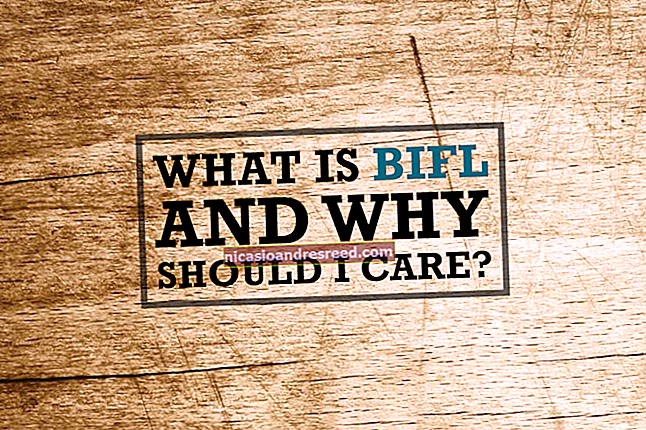উইন্ডোজ 8 বা 10 টি বুট অপশন মেনু অ্যাক্সেস করার তিনটি উপায়

উইন্ডোজ 8 এবং 10 "অ্যাডভান্সড অপশনস" মেনু নামে একক স্ক্রিনে বিভিন্ন বুট অপশন একত্রিত করে। এই মেনুটি মেরামত সরঞ্জামগুলিতে এবং উইন্ডোজ স্টার্টআপ আচরণ পরিবর্তন করার বিকল্পগুলির অ্যাক্সেস সরবরাহ করে - যেমন ডিবাগিং সক্ষম করা, নিরাপদ মোডে বুট করা এবং পুনরুদ্ধারের পরিবেশে চালু করা launch
বিঃদ্রঃ: আমরা এই নিবন্ধে উইন্ডোজ 10 এর স্ক্রিনশটগুলি দেখিয়ে দিচ্ছি, তবে প্রক্রিয়াটি মূলত উইন্ডোজ ৮-এ একই রকম We আমরা কোনও পার্থক্য তুলে ধরব।
উন্নত বিকল্পসমূহ মেনুতে আপনি যা করতে পারেন

"উন্নত বিকল্পগুলি" মেনু আপনার পিসি সমস্যা সমাধানের জন্য বা মেরামত করতে আপনি নিতে পারেন এমন অনেকগুলি ক্রিয়া সরবরাহ করে:
- সিস্টেম পুনরুদ্ধার: সিস্টেম পুনরুদ্ধার ইউটিলিটি চালু করে, যা আপনাকে আগে তৈরি হওয়া পুনরুদ্ধার বিন্দুতে আপনার সেটিংস, ড্রাইভার এবং অ্যাপ্লিকেশনগুলিকে পুনরুদ্ধার করে নির্দিষ্ট ধরণের ক্র্যাশ এবং ত্রুটিগুলি ঠিক করতে দেয়। আরও তথ্যের জন্য সিস্টেম পুনরুদ্ধার ব্যবহারের জন্য আমাদের গাইড দেখুন।
- সিস্টেম চিত্র পুনরুদ্ধার: আপনাকে আপনার পিসির একটি ব্যাকআপ চিত্র পুনরুদ্ধার করতে দেয়। বিস্তারিত জানার জন্য উইন্ডোজ সিস্টেম ইমেজ ব্যাকআপ পুনরুদ্ধার আমাদের গাইড দেখুন।
- প্রারম্ভিক মেরামত: উইন্ডোজ ‘ইন্টিগ্রেটেড স্টার্টআপ মেরামতের সরঞ্জাম চালু করে, যা স্বয়ংক্রিয়ভাবে স্টার্টআপ সমস্যাগুলি সমাধান করার চেষ্টা করে। উইন্ডোজ স্টার্টআপ মেরামতের সরঞ্জামটি শুরু করার ক্ষেত্রে সমস্যা সমাধানের বিষয়ে আমাদের গাইডগুলি এবং উইন্ডোজ যখন আরও তথ্যের জন্য বুট করবে না তখন কী করতে হবে তা পরীক্ষা করে দেখুন।
- কমান্ড প্রম্পট: আপনার পিসি পুনরায় চালু করে এবং সমস্যা সমাধানের জন্য একটি সাধারণ কমান্ড প্রম্পট উইন্ডো লোড করে।
- সূচনার সেটিংস: নিরাপদ মোড, লো-রেজোলিউশন ভিডিও মোড এবং বুট লগিংয়ের মতো বিকল্প স্টার্টআপ মোড এবং সরঞ্জামগুলিতে আপনাকে অ্যাক্সেস দেয়।
- পূর্ববর্তী সংস্করণে ফিরে যান: আপনি গত 30 দিনের মধ্যে যতক্ষণ আপগ্রেড করেছেন ততক্ষণ আপনি উইন্ডোজ আনইনস্টল করতে এবং আপনি যে আগের সংস্করণটি ব্যবহার করছিলেন তা ফিরিয়ে আনতে দেয়। আরও তথ্যের জন্য উইন্ডোজ 10 আনইনস্টল করতে এবং উইন্ডোজ 7 বা 8.1 এ ডাউনগ্রেড করার জন্য আমাদের গাইড দেখুন।
এই বিকল্পগুলির বেশিরভাগটি চয়ন করার পরে, উইন্ডোজ পুনরায় চালু হয় এবং তারপরে আপনি নির্বাচিত মোডে লোড হয় (বা সরঞ্জামটি শুরু করে)।
এবং এখন আপনি কীভাবে জানেন যে আপনি কীভাবে "উন্নত বিকল্পগুলি" মেনুটি ব্যবহার করতে পারেন, এটি কীভাবে পাবেন সে সম্পর্কে একবার নজর দেওয়া যাক।
বিকল্প এক: পুনঃসূচনা ক্লিক করার সময় শিফটটি ধরে রাখুন

আপনার পিসি যদি সাধারণভাবে উইন্ডোজ শুরু করতে পারে তবে আপনি "পুনরায় চালু করুন" বিকল্পটি ক্লিক করার সময় শিফট কী চেপে ধরে দ্রুত "উন্নত বিকল্পগুলি" মেনুতে যেতে পারেন। আপনি এটি সাইন ইন স্ক্রিনে (উপরে দেখানো) অথবা স্টার্ট মেনুতে (নীচে প্রদর্শিত) করতে পারেন।

আপনি যখন এটি করেন, আপনার পিসি সঙ্গে সঙ্গে পুনরায় আরম্ভ হবে না। পরিবর্তে, এটি আপনাকে এমন একটি মেনু দেখায় যা আপনাকে আপনার উইন্ডোজ সেশনে চালিয়ে যেতে, সমস্যা সমাধানের সরঞ্জামগুলিতে অ্যাক্সেস করতে বা আপনার পিসি বন্ধ করতে দেয়। "সমস্যা সমাধান" বোতামটি ক্লিক করুন।

"সমস্যা সমাধান" স্ক্রিনে, "উন্নত বিকল্পগুলি" বোতামটি ক্লিক করুন।

এবং, অবশেষে, আপনি "উন্নত বিকল্পগুলি" মেনুতে পৌঁছে যাবেন।
সম্পর্কিত:উইন্ডোজ 8 বা 10 এ কীভাবে একটি রিকভারি ড্রাইভ বা সিস্টেম মেরামত ডিস্ক তৈরি এবং ব্যবহার করবেন
মনে রাখবেন যে আপনার পিসি যদি সাধারণভাবে পরপর দু'বার উইন্ডোজ শুরু করতে না পারে তবে এটি আপনাকে স্বয়ংক্রিয়ভাবে "উন্নত বিকল্পগুলি" মেনুতে প্রদর্শিত হবে। যদি এটি না হয় তবে আপনি আপনার পিসিটি একটি USB পুনরুদ্ধার ড্রাইভ দিয়ে বুট করার চেষ্টা করতে পারেন।
বিকল্প দুটি: সেটিংস অ্যাপ ব্যবহার করুন
আপনি যদি কেবল শিফট + পুনরায় চালু না করে কয়েকটি অতিরিক্ত হুপ দিয়ে ঝাঁপিয়ে পড়তে চান তবে আপনি সেটিংস অ্যাপের মাধ্যমে "অ্যাডভান্সড বিকল্পগুলি" মেনুও চালু করতে পারেন। সেটিংস অ্যাপ্লিকেশনটি খুলতে এবং তারপরে Windows + I টিপুন
"আপডেট এবং সুরক্ষা" বিকল্পটি ক্লিক করুন।

বাম ফলকে, "পুনরুদ্ধার" ট্যাবে স্যুইচ করুন। ডান ফলকে, কিছুটা নীচে স্ক্রোল করুন এবং তারপরে "অ্যাডভান্সড স্টার্টআপ" বিভাগের "এখনই পুনরায় চালু করুন" বোতামটি ক্লিক করুন।

আপনি যদি উইন্ডোজ 8 ব্যবহার করছেন তবে আপনি তার পরিবর্তে "সাধারণ" ট্যাবে স্যুইচ করবেন এবং তারপরে "অ্যাডভান্সড স্টার্টআপ" বিভাগের "পুনরায় চালু করুন" বোতামটি ক্লিক করুন।

বিকল্প তিনটি: পাওয়ারশেল (বা কমান্ড প্রম্পট) দিয়ে একটি কমান্ড জারি করুন
সম্পর্কিত:উইন্ডোজে কীভাবে একটি ব্যাচ স্ক্রিপ্ট লিখবেন
আপনি পাওয়ারশেল বা কমান্ড প্রম্পট ব্যবহার করে একটি সাধারণ কমান্ড জারি করে "উন্নত বিকল্পগুলি" মেনুতেও পৌঁছতে পারেন। আমরা এখানে পাওয়ারশেল ব্যবহার করতে যাচ্ছি, তবে এটি কোনওভাবেই একই একই কমান্ড। আপনি এই আদেশটি দিয়ে একটি ব্যাচ স্ক্রিপ্টও তৈরি করতে পারেন, যাতে আপনি ভবিষ্যতে আরও সহজেই "উন্নত বিকল্পগুলি" মেনুটি অ্যাক্সেস করতে পারেন।
উইন্ডোজ + এক্স টিপুন এবং তারপরে পাওয়ার ইউজার মেনুতে "উইন্ডোজ পাওয়ারশেল (অ্যাডমিন)" বিকল্পটি ক্লিক করে প্রশাসক হিসাবে পাওয়ারশেল শুরু করুন।

প্রম্পটে, নিম্নলিখিত কমান্ডটি টাইপ করুন (বা অনুলিপি করুন এবং পেস্ট করুন) এবং তারপরে এন্টার টিপুন:
শাটডাউন.এক্সই / আর / ও

একটি বার্তা পপ আপ হবে, আপনাকে সতর্ক করে দিবে যে আপনি সাইন আপ হতে চলেছেন।

উইন্ডোজ তার প্রায় এক মিনিট পরে স্বয়ংক্রিয়ভাবে পুনরায় চালু হয় এবং আপনাকে "উন্নত বিকল্পগুলি" মেনুতে সরবরাহ করে।